iPhone 잠금 화면에서 음악을 삭제하는 방법
- 王林앞으로
- 2023-05-14 14:58:063185검색
방법 #1: 트랙 재개/중지
iOS Music 위젯은 노래가 Apple Music이나 기타 음악 또는 iPhone의 스트리밍 앱을 통해 재생될 때만 나타나도록 설계되었습니다. iOS 잠금 화면의 지속적인 음악 위젯이 상호 작용할 수 없다는 의미는 아닙니다. 어쩌면 그것을 없애는 한 가지 방법은 잠시 동안 트랙을 재생한 다음 일시 중지하는 것입니다. 이렇게 하려면 위젯 내부의 재생 버튼을 탭하고 몇 초 동안 트랙을 재생한 다음 일시 중지 버튼을 탭하여 재생을 중지하세요.
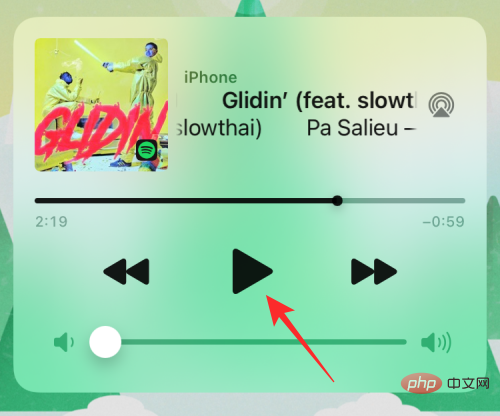
이제 측면 버튼을 사용하여 iPhone을 잠그고 일정 시간 동안 방치할 수 있습니다. 대부분의 경우 iOS 잠금 화면에서 음악 위젯이 제거됩니다. 그렇지 않은 경우 아래의 다음 수정 사항으로 넘어갈 수 있습니다.
방법 #2: 앱 전환기에서 음악 앱을 닫습니다.
음악 위젯을 잠시 일시 중지한 후에도 계속 표시된다면 미디어 재생에 사용 중인 앱에 위젯을 발생시키는 문제가 발생한 것일 수 있습니다. 표시되는 시간이 실제보다 길어집니다. 이 삭제 위젯을 제거하려면 노래를 재생 중인 음악 앱(Apple Music, Spotify 등)을 강제 종료하면 됩니다. 음악 재생 앱을 강제로 종료하려면
iOS의 앱 전환기 화면에 대해 다음 단계 중 하나를 따르세요.
홈 버튼이 없는 iPhone의 경우: 홈 화면 하단 가장자리에서 위로 스와이프한 후 잠시 기다립니다. 앱 전환기를 볼 때까지 손가락을 대세요.
홈 버튼이 있는 iPhone의 경우: 홈 버튼을 두 번 클릭합니다.
앱 전환 화면이 나타나면 백그라운드에 열려 있는 앱 중에서 뮤직 앱을 찾아 위로 스와이프하여 강제 종료하세요.
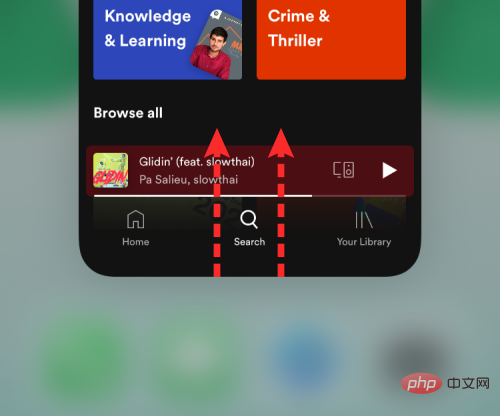
이제 측면 버튼을 사용하여 iPhone을 잠그고 음악 위젯이 계속 나타나는지 확인할 수 있습니다.
방법 #3: iPhone이 자동차나 다른 Bluetooth 장치에 연결되어 있는지 확인하세요.
iOS의 또 다른 알려진 문제는 iPhone을 자동차의 스테레오나 다른 Bluetooth 스피커/헤드폰에 연결할 때 iPhone이 무작위로 최근 트랙을 표시한다는 것입니다. 당신은 앱에서 플레이했습니다. iPhone이 Bluetooth 장치와 페어링되어 있고 비활성 상태인 경우 iPhone에서 장치 연결을 해제하여 iOS 잠금 화면에서 음악 위젯을 제거할 수 있습니다.
iPhone을 Bluetooth 장치에서 연결 해제하는 가장 쉬운 방법은 제어 센터에서 Bluetooth 스위치를 탭하는 것입니다.
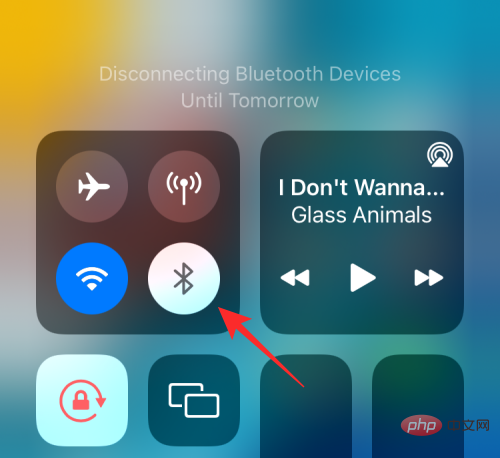
설정 > Bluetooth 로 이동하여 연결된 기기 옆에 있는 "i" 버튼 을 탭한 다음 연결 해제연결을 탭하여 iOS에서 특정 기기의 연결을 끊을 수도 있습니다.
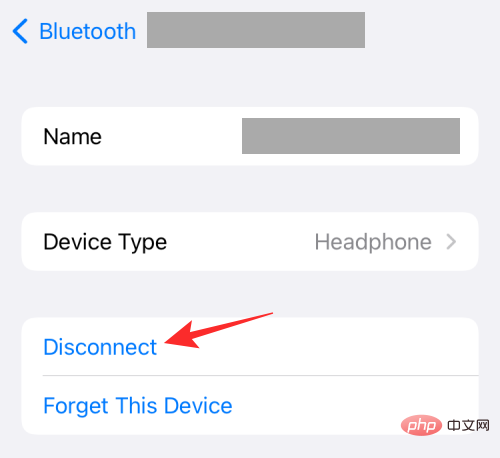
방법 #4: Apple Music/Spotify 제안 비활성화
많은 사용자가 잠금 화면에 Apple Music 앱 제안에서 노래나 팟캐스트 듣기를 보여주는 음악 위젯이 나타나는 상황에 직면했습니다. 이러한 권장 사항은 가장 최근에 재생한 트랙이나 재생 시간에 관계없이 무작위로 표시됩니다.
그러나 이것은 버그를 가리키는 것이 아니며 iOS에서 기본적으로 활성화되는 Siri 기능인 것 같습니다. 활성화되면 Siri는 사용자가 무엇이든 들을 때 잠금 화면, 홈 화면 및 내부 앱에 제안을 보냅니다. 다행히 이 기능은 iPhone 설정에서 비활성화할 수 있습니다.
Apple의 음악 제안을 비활성화하려면 iOS에서 설정 앱을 열고 Siri & Search로 이동하세요.
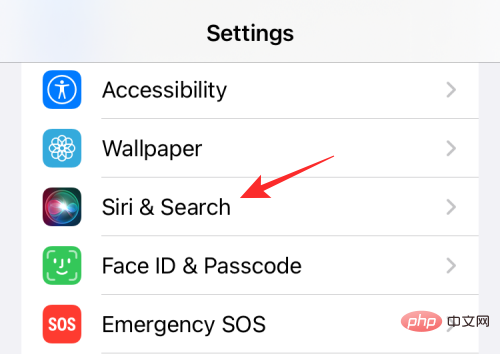
Siri 및 검색에서 Apple 제안 섹션 아래의 듣는 동안 표시 토글을 비활성화하세요.
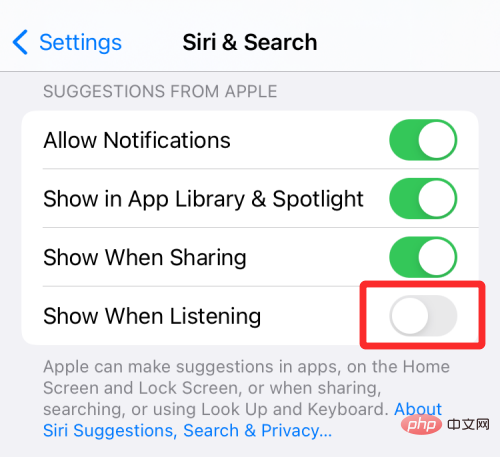
이 외에도 음악을 자주 듣는 앱의 제안을 비활성화할 수도 있습니다. Siri & Search 화면에서 음악 재생에 사용하는 앱(Apple Music, Spotify 또는 기타 앱)을 선택하세요.
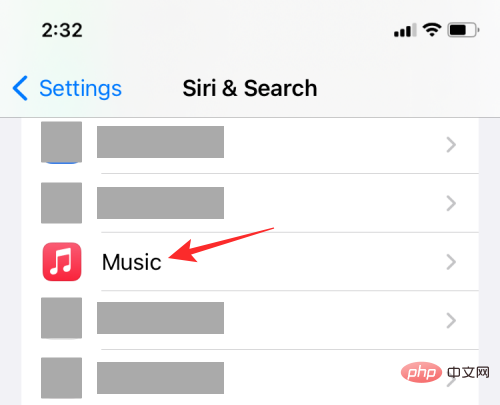
다음 화면에서 '제안' 섹션 아래의 '제안 알림' 토글을 비활성화하세요.
미디어를 재생하는 다른 앱에 대해 위 단계를 반복할 수 있습니다.
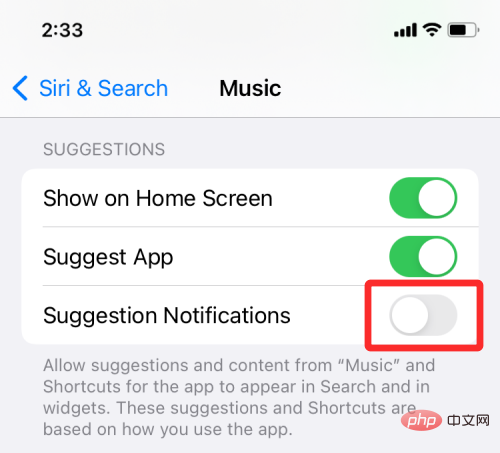
방법 #5: iPhone 다시 시작
위 수정으로 iPhone 잠금 화면에서 음악 위젯이 제거되지 않은 경우 이 오류를 방지하는 가장 좋은 방법은 iPhone을 다시 시작하는 것입니다. 기기를 종료했다가 다시 시작하면 iOS는 모든 시스템과 앱 캐시를 지우고 모든 프로세스를 처음부터 다시 로드합니다.
iPhone을 다시 시작하려면 종료 옵션이 나타날 때까지 사이드 버튼 옆에 있는 볼륨 작게 버튼 을 길게 누르세요. 종료 화면이 나타나면 슬라이더를 왼쪽에서 오른쪽으로 이동하여 iPhone을 끄십시오.
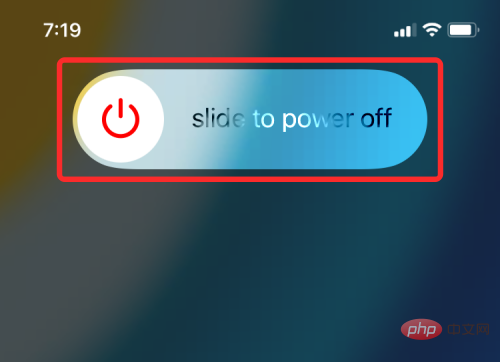
iPhone이 완전히 종료될 때까지 기다렸다가 몇 초 후에 측면 버튼을 길게 눌러 전화를 다시 시작하세요.
방법 #6: 최신 iOS 버전으로 업데이트
Apple은 몇 주에 한 번씩 새로운 iOS 버전을 출시하며, 이를 완벽하게 유지하려고 아무리 노력해도 눈에 띄지 않을 수 있는 버그가 여전히 있을 수 있습니다. 때로는 많은 오류로 인해 iPhone에 문제가 발생할 수 있습니다. 잠금 화면에 무작위로 나타나는 음악 위젯이 최근에야 발생한 것이라면 최근 iOS 업데이트로 인해 발생한 버그일 가능성이 높습니다.
잠금 화면에서 음악 위젯을 제거하는 방법을 찾을 수 없는 경우 문제를 해결할 수 있는 새로운 iOS 업데이트가 있는지 확인할 수 있습니다. iPhone에 새 업데이트가 있으면 알림을 받게 되며, 설정>일반>소프트웨어 업데이트로 이동하여 수동으로 찾을 수 있습니다.
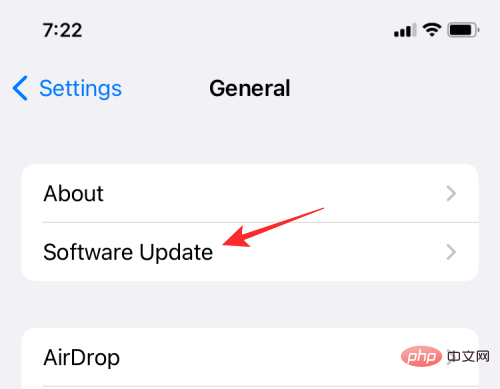
방법 #7: 오늘 보기에서 앱 위젯 제거
iOS의 오늘 보기 화면에 음악 앱 위젯을 추가한 경우 iPhone 잠금 화면에서 음악 위젯이 변경되지 않은 상태로 유지될 수도 있습니다. 혹시 모르셨던 분들이 계시다면 오늘 보기는 iOS 홈 화면에서 오른쪽으로 스와이프 하면 나타나는 화면입니다.
오늘 보기는 즐겨찾는 앱과 현재 날씨, 헤드라인, 이벤트, 모든 장치의 배터리 잔량 등과 같이 자주 상호 작용하고 싶을 수 있는 기타 정보를 호스팅합니다. 이러한 항목 외에도 앱의 홈 화면 위젯을 오늘 보기에 추가하여 앱 콘텐츠에 즉시 액세스할 수 있습니다.
앱의 음악 위젯이 잠금 화면에 고정되어 있고 앱의 홈 화면 위젯이 오늘 보기에도 있는 경우 잠금 화면에서 제거하는 기존 방법은 오늘 보기에서 제거하는 것입니다. 오늘 보기에서 앱 위젯을 제거하려면 홈 화면에서 오른쪽으로 스와이프하여 오늘 보기를 시작하세요.
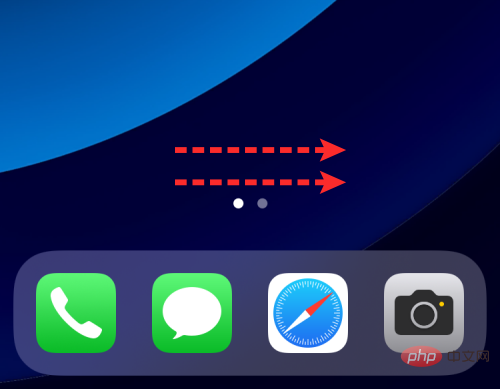
오늘 보기에서 빈 공간을 길게 탭하세요. 여기 위젯이 흔들리기 시작하면 뮤직 앱 위젯 왼쪽 상단에 있는 “-” 아이콘을 탭하세요.
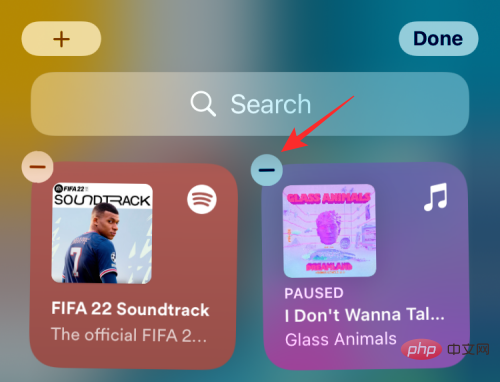
표시되는 프롬프트에서 제거를 선택하세요. 그러면 오늘 보기에서 위젯이 제거됩니다.
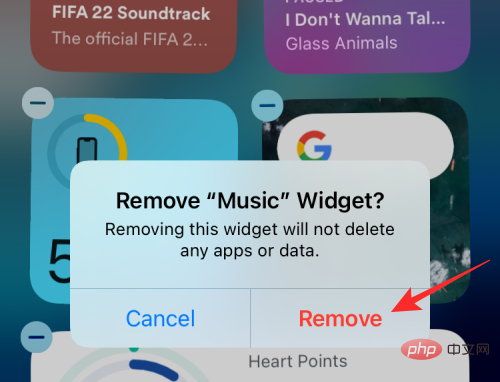
방법 #8: 음악 앱 알림 끄기
잠금 화면에 여전히 음악 위젯이 표시된다면 음악 앱에 대한 모든 알림을 비활성화해야 할 수도 있습니다. 이는 보장된 수정이 아니며 그렇게 하면 노래를 재생하는 앱에서 더 이상 알림이 표시되지 않으므로 앱의 기능이 손상될 수도 있습니다.
Apple Music 또는 iOS의 모든 앱에 대한 알림을 끄려면 설정앱을 열고 알림을 선택하세요.
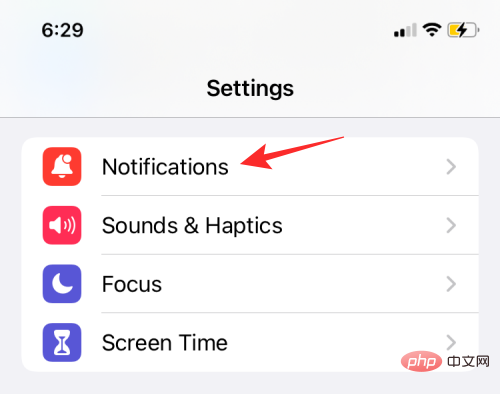
알림에서 아래로 스크롤하여 알림을 비활성화하려는 앱을 선택하세요.
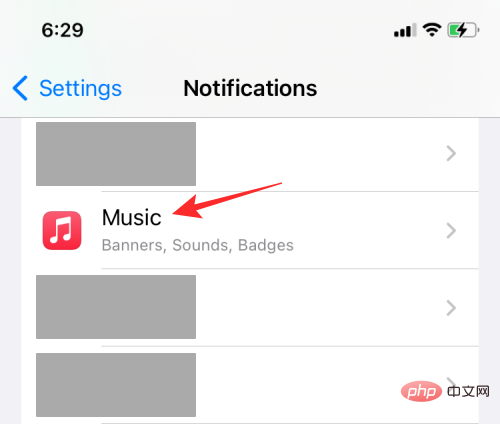
다음 화면에서 상단의 알림 허용 스위치가 회색으로 바뀔 때까지 끕니다.
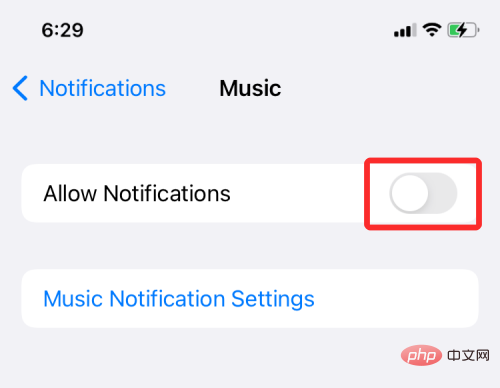
방법 #9: 잠금 화면에서 오늘 보기 및 검색 비활성화
그럼에도 불구하고 잠금 화면에 음악 위젯이 나타날 때 음악이 재생되지 않도록 잠금 화면에서 오늘 보기를 완전히 비활성화할 수 있습니다. 이렇게 하려면 설정 앱을 열고 얼굴 ID 및 비밀번호를 선택하세요.
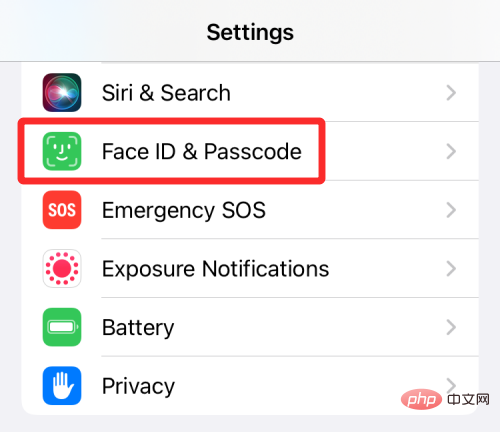
다음 화면에서 "잠긴 동안 액세스 허용" 화면 아래에서 "오늘 보기 및 검색" 토글을 비활성화하세요.
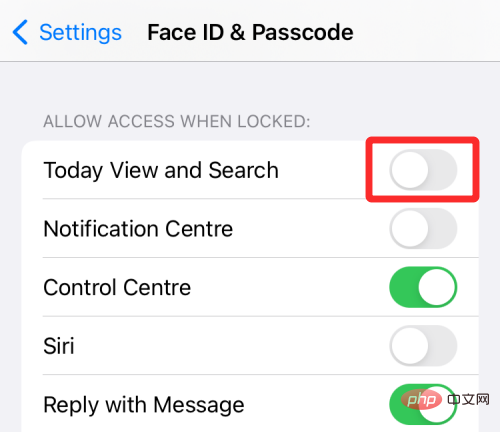
iPhone 잠금 화면에 음악 위젯이 계속 나타나는지 확인할 수 있습니다.
방법 #10: 음악 앱 삭제 및 재설치
이러한 방법 중 어느 것도 잠금 화면에서 음악을 제거하는 데 도움이 되지 않으면 이는 앱 관련 문제임이 분명합니다. 이러한 유형의 문제를 해결하는 한 가지 방법은 재생 중인 음악 앱을 삭제하는 것입니다. 그러면 앱 데이터도 함께 삭제됩니다. 그런 다음 앱을 다시 설치하여 계속 사용할 수 있습니다.
iOS에서 Apple Music 또는 기타 앱을 삭제하려면 홈 화면이나 Apple 라이브러리에서 앱 아이콘을 길게 누르고 더보기 메뉴에서 앱 삭제를 선택하세요.
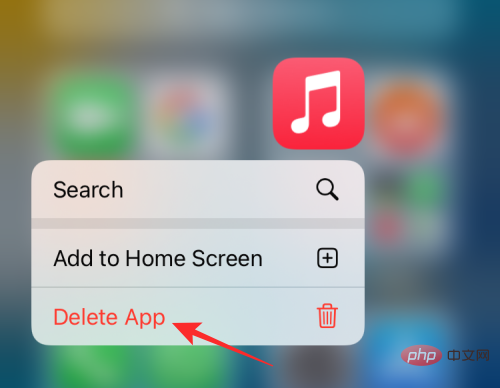
표시되는 메시지에서 삭제를 클릭하세요.

앱을 삭제한 후 App Store를 열고 방금 삭제한 앱을 다시 설치하세요. 잠금 화면에 음악 위젯이 여전히 존재하는지 확인할 수 있습니다.
위 내용은 iPhone 잠금 화면에서 음악을 삭제하는 방법의 상세 내용입니다. 자세한 내용은 PHP 중국어 웹사이트의 기타 관련 기사를 참조하세요!

